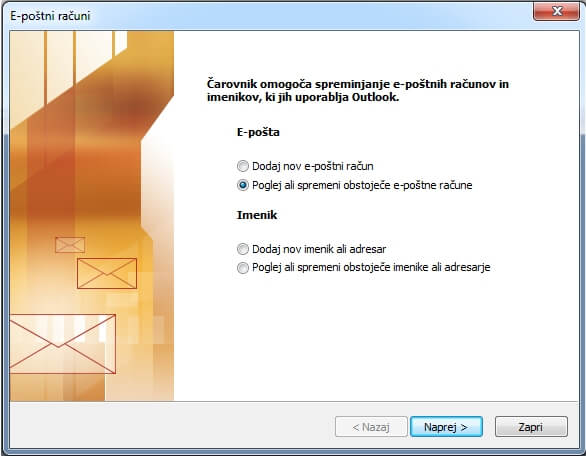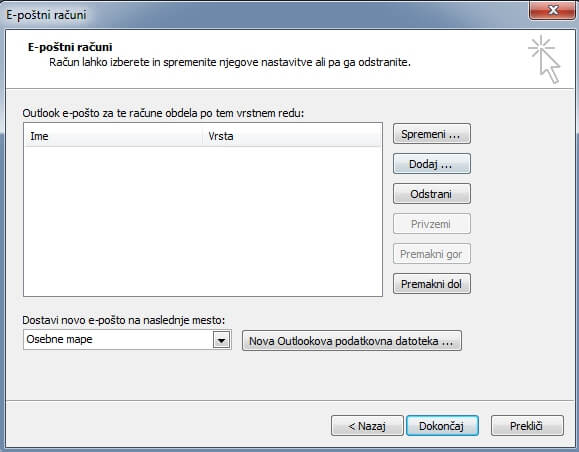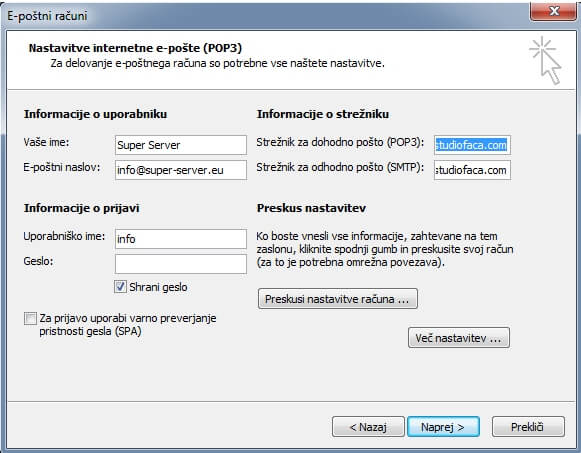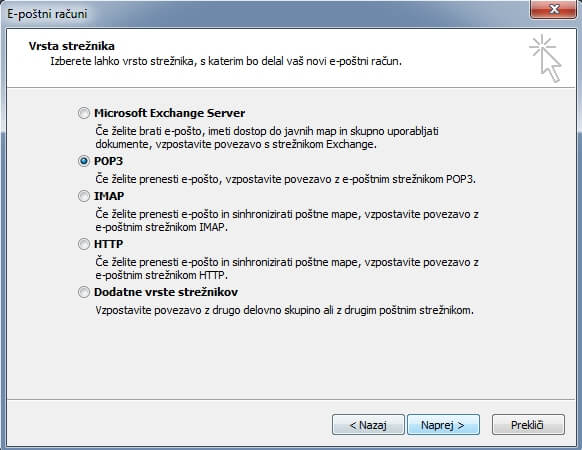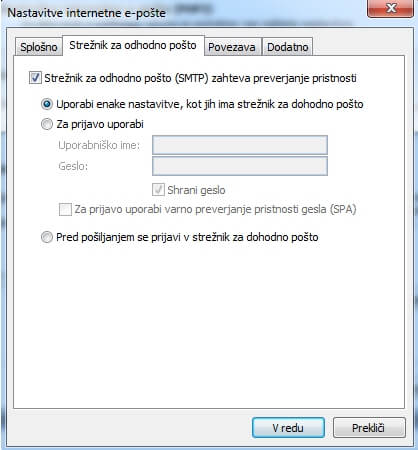Navodila kako nastaviti Microsoft Outlook 2019 za branje ter pošiljanje elektronske pošte.
1. Zaženite Microsoft Outlook 2019.
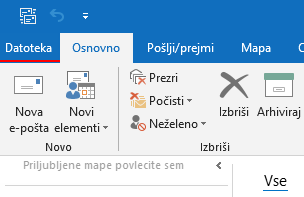
2. Izberite “Datoteka”
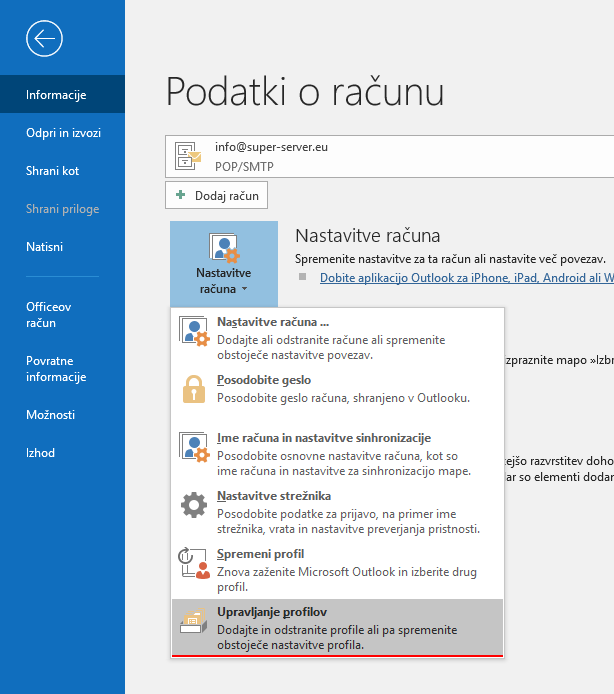
3. Izberite “Nastavitve računa” > “Upravljanje profilov”
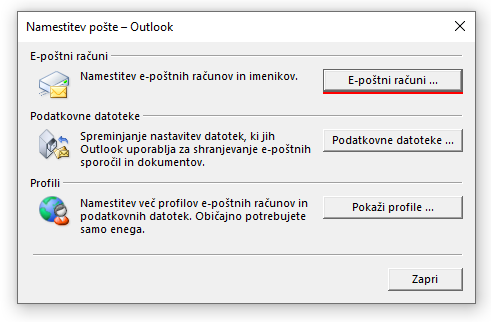
4. Izberite “E-poštni računi …”

5. Izberite “Novo …”
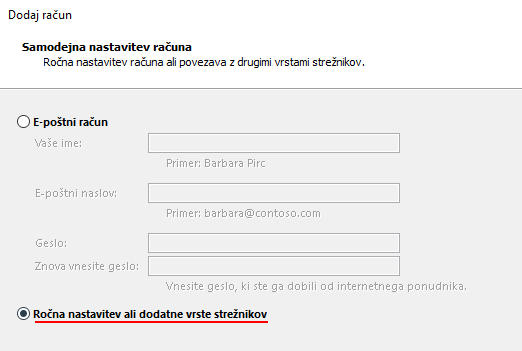
5. Izberite “Račna nastavitev ali dodatne vrste strežnikov”
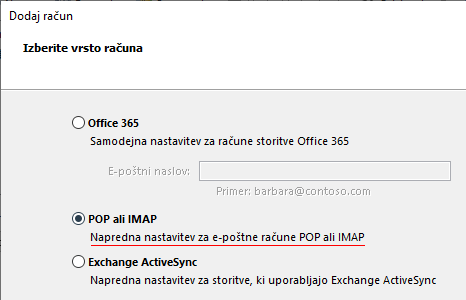
6. Izberite “POP ali IMAP”
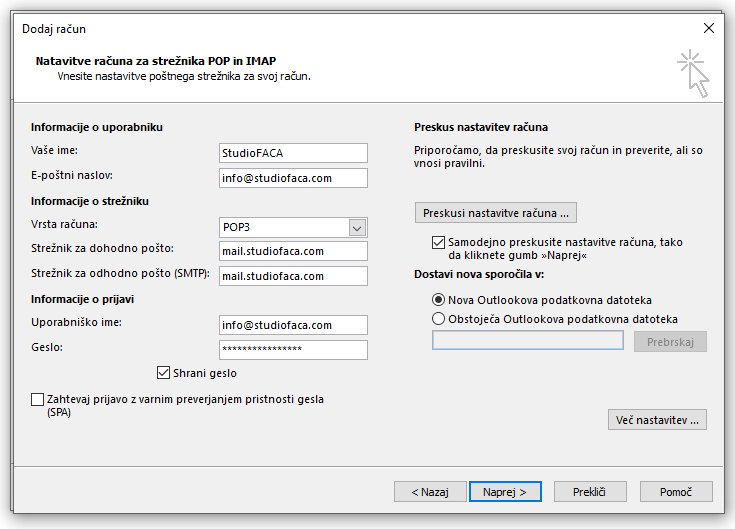
7. Izpolnite obrazec v vašimi podatki (vaše ime, e-poštni naslov, vrsta računa, strežnik za dohodno in odhodno pošto, uporabniško ime in geslo) ter kliknite na “Več nastavitev …”
Opomba: Vrsta računa “POP3” predstavlja, da vso elektronsko pošto poberete na vaš računalnik in s tem izbrišete iz strežnika glede na vaše nastavitve. “IMAP” predstavlja elektronsko pošto, katero prebirate iz strežnika.
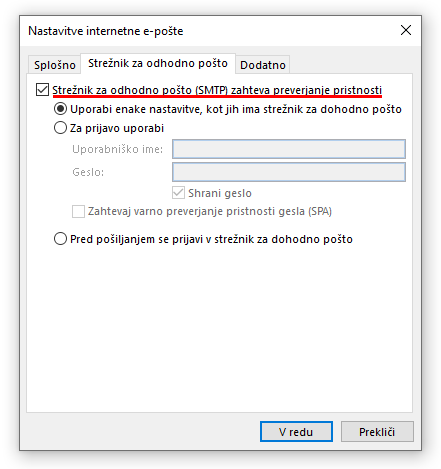
8. Izberite “Strežnik za odhodno pošto” ter obkljukajte “Strežnik za odhodno pošto (SMTP) zahteva preverjanje pristnosti.
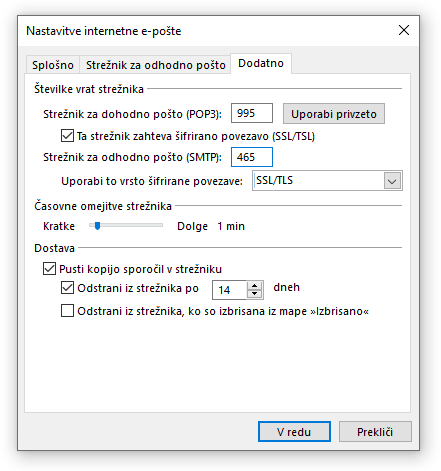
9. Izberite “Dodatno”, obkljukajte “Ta strežnik zahteva šifrirano povezavo (SSL/TLS) ter preverite, da so vrata ustrezno nastavljena npr. 995 za varno povezavo.
10. Izberite “SSL/TLS” poleg “Uporabi za to vrstno šifriranje povezave”.
11. Po potrebi nastavite koliko časa pustite elektronsko pošto na strežniku npr. 14 dni preden jo odstrani (vrsta računa POP).
12. Potrdite in ponovno potrdite. Preverite, da ni nobenih napak.
Povezava:
Nastavitve za poštni odjemalec (e-pošta)